دانلود و آموزش CPU-Z برنامه شناسایی سخت افزار و مشخصات سیستم عامل گوشی موبایل اندرویدی

پزشک اولین کاری که برای بررسی حال و احوال شما انجام میدهد، استفاده از گوشی پزشکی است. پردازنده، همان قلب شما در بدن رایانه به حساب میآید.
برای گوش دادن به صدای آن، نیاز به گوشی پزشکی مخصوص داریم. نام این گوشی پزشکی نرم افزار CPU-Z است. چه زمانی به کار میآید؟
بعد از سرویسهای دورهای و تعویض خمیر حرارتی، تغییر پردازنده، خرید سیستم تازه و موقعیتهای مشابه. نرم افزار CPU-Z دوست قدیمی رایانهها به حساب میآید.
CPU-Z به پردازنده محدود نمیشود. به کمک آن، پردازنده، مادربرد و گرافیک تحت نظر شما قرار میگیرد. به مشخصات دقیق دستگاه نیاز دارید؟ این برنامه یک راه سریع و کامل به حساب میآید.
به دما و دیگر موارد نگاه کنید. همه آنها عادی به نظر میرسد؟ پیشنهاد میکنیم از آزمون استرس و دیگر بنچمارکها استفاده کنید. چراکه رایانه شما را در شرایط مشابه با شرایط استفاده سخت قرار میدهد.
برای آشنایی و آموزش استفاده از این برنامه کاربردی، با روکیدا همراه میشوید؟
1. شروع استفاده از CPU-Z
بعد از دانلود و نصب برنامه یک صفحه رو به روی شما قرار میگیرد. باید اسم و ایمیل خود را وارد کنید. این کار مشخصات و بنچمارک رایانه شما را به صورت نا شناس برای سازنده برنامه ارسال میکند.

البته که برای خود شما نیز، ارسال خواهد شد. این اطلاعات در نهایت برای تمام افراد مفید است. برنامه، عملکرد گرافیک و پردازنده مشابه را ذخیره میکند.
اجباری برای این کار وجود ندارد. میتوانید این پنجره را ببندید. میتوانید از گزینه اعتبار سنجی خصوصی (Private validation) استفاده کنید.
با استفاده از این گزینه، اطلاعات رایانه شما در پایگاه اعتبار سنجی CPU-Z قابل مشاهده نخواهد بود. اگر روی گزینه ارسال (Submit) کلیک کنید، برنامه رایانه شما را به طور کامل بررسی میکند.

نتیجه بررسی در مرورگر شما نمایش داده میشود. میتوانید آن را به صورت PDF ذخیره کنید. چطور؟ از میان بر Ctrl + P کمک بگیرید.
در پنجره باز شد، از قسمت انتخاب چاپگر، PDF را انتخاب کنید. در مسیر مد نظر شما ذخیره خواهد شد.
2. پنجره اصلی
بعد از مرحله اعتبار سنجی، به چهره نوستالژیک CPU-Z میرسیم. رنگ خاکستری و طراحی به سبک ویندوز 95 است! درگیر ظاهر قدیمی نشوید، برنامه کار خود را فوق العاده انجام میدهد.

با انتخاب هر زبانه، اطلاعات کامل نمایش داده میشود: پردازنده (CPU)، مادربرد (Mainboard)، گرافیک (Graphics)، رم (Memory).
برگه SPD ادامه اطلاعات رم است. به شما چه میگوید؟ سرعت، پهنای باند، سازنده، ولتاژ و سایر اطلاعات مربوط به نحوه ارتباط رم و مادربرد دیده میشود.

در این برگه اطلاعاتی وجود ندارد؟ روی گزینه انتخاب درگاه رم (Memory Slot Selection) کلیک و شکاف دیگری را امتحان کنید.
ممکن است که تمام درگاههای رایانه شما پُر شده با یک رم نباشد. کدام درگاه خالی و کدام پُر است؟ چند درگاه خالی در اختیار شما قرار دارد؟ این موارد را یادداشت کنید.
در ادامه برگه حافظه پنهان (Caches) قرار دارد. در واقع ادامه اطلاعات پردازنده به حساب میآید. وظیفه آن نمایش مقدار حافظه پنهان L1، L2 و L3 پردازنده و توضیحات آن است.
شما کار زیادی با این برگه ندارید. پردازندههای مدرن اطلاعات بخصوصی در این قسمت ندارند.
3. بنچمارک و آزمایش سخت افزار
برگه بنچ (Bench) مرحله بعد است. در این قسمت شما میتوانید روی رایانه خود، انواع بنچمارک را اجرا کنید. به عبارتی از رایانه، آزمون آمادگی جسمانی گرفته میشود.

روی فهرست باز شونده کلیک کنید. برای مثال آزمون پردازنده (CPU Bench) را انتخاب کنید. آزمون برای 30 ثانیه اجرا میشود و نمره دستگاه رو به روی شما قرار میگیرد.
این کار بی معنی به نظر میرسد اما گزینه ارسال و مقایسه (Submit and Compare) را انتخاب کنید. نتیجه آزمون به اطلاعات رایانه اضافه میشود.

با باز شدن سایت CPU-Z نمره شما در سمت راست نمایش داده میشود. میتوانید نمره خود را با هزاران کاربر دیگر که از این بنچمارک استفاده کردهاند، مقایسه کنید. برای این کار، روی نمودار کلیک کنید.
در همان برگه، آزمون استرس نیز قرار دارد. میتوانید 10 تا 15 دقیقه ثبات پردازنده را تحت فشار، بررسی کنید. عملکرد این بنچمارک بد نیست، اما یک ویژگی برای کامل کردن فهرست به حساب میآید.

برای بررسی بهتر، از برنامههای تخصصی آزمون استرس استفاده کنید.
4. ابزارها
دیگر، کاری با زبانهها نداریم. پایین پنجره CPU-Z یک دکمه با نام ابزارها (Tools) قرار دارد.
روی آن کلیک کنید، چند ویژگی مفید در این قسمت مخفی شده است که با کمک آنها، تایمرهای سیستم را بررسی میکنید. هر بار که شما سه تایمر ACPI، QPC و RTC را اجرا کنید، بعد از چند ثانیه متوقف میشود.

با هر بار ایستادن تایمر، باید یک عدد را نشان دهند. اگر اعداد متفاوت بود، کلاک رایانه شما دچار مشکل است. این ایراد به چه دلیل ایجاد میشود؟
ممکن است رم یا پردازنده شما از مادربرد پشتیبانی نکند. شاید آنها را به درستی روی مادربرد قرار ندادهاید. شاید حافظه رم و پردازنده با یک دیگر همکاری مناسبی ندارند.
راه اندازی دوباره بایوس (BIOS) و باز گرداندن آن به تنظیمات کارخانه، میتواند ایراد پیش آمده را بر طرف کند. ابزار کلاک (Clocks) یک راه فوق العاده برای بررسی سرعت کلاک هر هسته پردازنده، در لحظه است.
همچنین میتوانید سرعت کلاک گرافیک را زیر نظر بگیرید. برنامه CPU-Z درست مانند پزشک، میتواند شرح حال رایانه شما را در یک فایل متنی ثبت کند.

اطلاعات بایوس نیز، به صورت کامل قابل ذخیره است. حالا به راحتی میتوانید رایانه خود را با CPU-Z بررسی کنید. پیشنهاد میکنیم همین حالا کار را شروع کنید
هم اکون میتوانید CPU-Z اندروید (نسخه کامل و مود شده) را از سایت هشت پیک دانلود نمایید
لینک کوتاه مقاله : https://5ia.ir/qNr
کوتاه کننده لینک
کد QR :

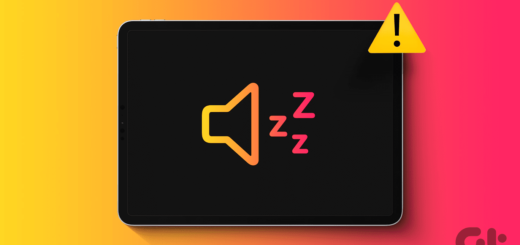
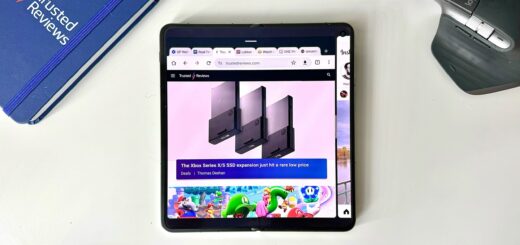
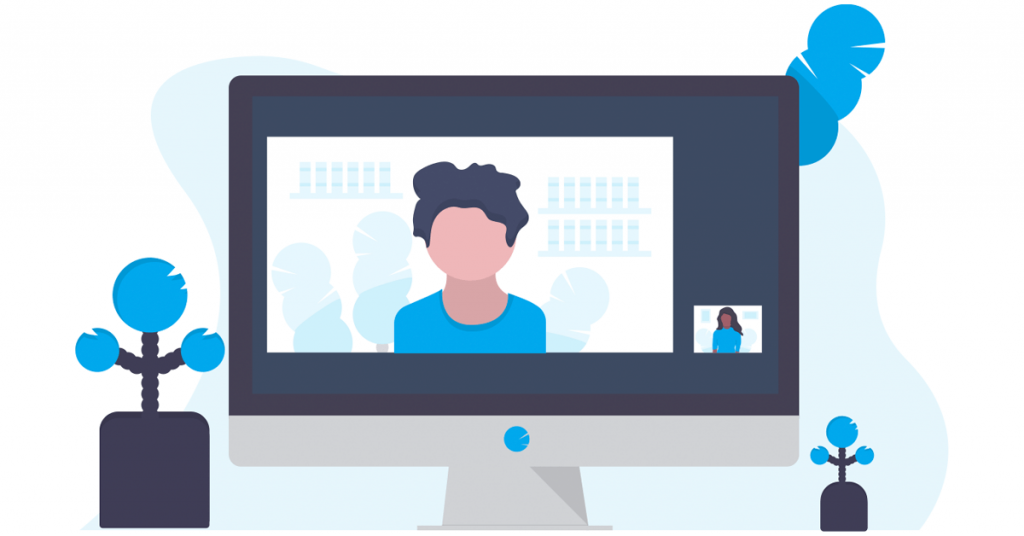



















آخرین دیدگاهها